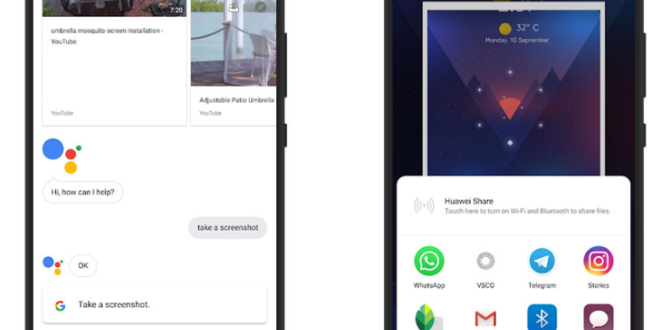Cara Mengambil Screenshot HP Menggunakan Google Assistant | Gadget2Reviews.Com – Google terus berupaya untuk memberikan kemudahan penggunanya yang menggunakan ponsel Android. Salah satu bentuk upaya tersebut, dihadirkan sebuah aplikasi Google Assistant pada setiap perangkat Smartphone yang menggunakan sistem operasi Android.
Dengan menggunakan Google Assistant di HP Android, pengguna dapat dengan menikmati kemudahan untuk mengoperasikan ponsel mereka. Misalnya saja, pengguna bisa menjalankan aplikasi tertentu yang sudah terpasang pada ponsel mereka hanya dengan mengucapkan “OK Google“. Baca juga Cara Menghapus Akun Google di Android Dengan Mudah
Seperti contohnya pengguna ponsel android, mampu melakukan penelusuran internet cukup dengan berkata “OK Google“. Maka secara otomatis aplikasi Google Assistant akan merespon perintah kalian dengan menampilkan tampilan “Listening“.
Selanjutnya pengguna bisa mengatakan perintah selanjutnya, misalnya saja berkata “cara mengambil screenshot HP”. Jika perintah tersebut dapat diterima dengan baik oleh aplikasi Google Assistant pada ponsel kalian, maka HP kalian akan secara otomatis melakukan penelusuran internet terhadap perintah yang sudah kalian katakan. Baca juga Cara Merekam Layar di HP OPPO Tanpa Aplikasi Dengan Mudah
Cara Mengambil Screenshot HP Menggunakan Google Assistant
Namun, ternyata aplikasi Google Assistant juga bisa kalian gunakan untuk mengambil screenshot di ponsel kalian, lho. Tentunya kalian sudah tahu jika biasanya kalian akan menggunakan kombinasi tombol untuk bisa mengambil tangkapan layar di ponsel kalian, bukan? Lalu yang menjadi pertanyaan bagaimana cara melakukan hal tersebut.
Nah, maka dari itu pada artikel kali ini kami akan memberikan panduan pada kalian agar bisa mengambil Screenshot HP Menggunakan Google Assistant. Silahkan kalian simak penjelasan berikut ini.
Cara Mengambil Tangkapan Layar Menggunakan Google Assistant
Sebelum memulai pada langkah setting nya, pastikan kalian sudah mempunyai aplikasi Google Assistant yang sudah siap digunakan. Jika aplikasi tersebut meminta update, silahkan kalian perbaharui dahulu. Silahkan kalian buka aplikasi Google Assistant, kemudian lakukan pengaturan seperti berikut ini :
- Buka aplikasi Google Assistant, masuk ke Settings kemudian pilih Accounts & Privacy.
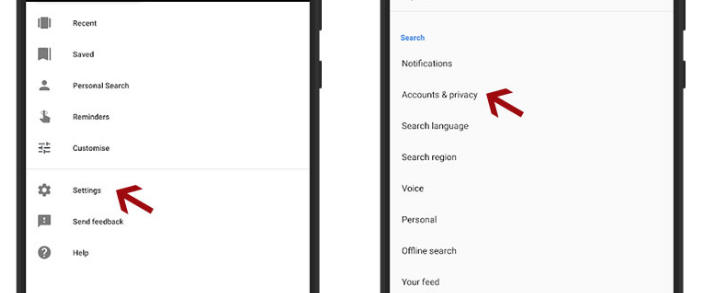
- Setelah masuk ke halaman Accounts & Privacy, silahkan kalian aktifkan opsi menu Edit and Share Screenshot.
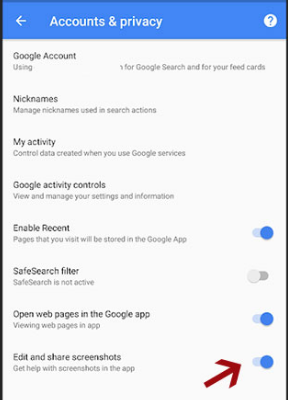
Apabila sudah kalian aktifkan, selanjutnya yaitu cara mengambil screenshot HP menggunakan Google Assistant tersebut. Silahkan kalian simak caranya seperti berikut :
- Buka aplikasi Google Assistant dengan mengucapkan “OK Google” atau bisa juga dengan langsung membukanya pada daftar aplikasi di Home Screen ponsel kalian. Baca juga Cara Menggunakan OK Google Bahasa Indonesia Offline Maupun Online
- Selanjutnya kalian cukup mengucapkan “take a screenshot” atau “screenshot“.
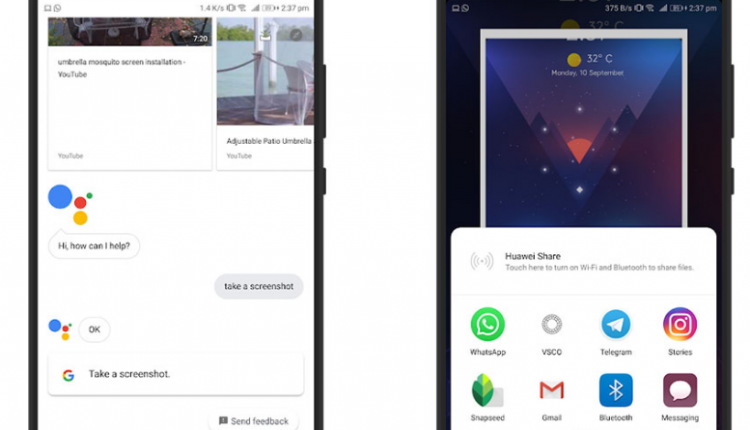
- Kemudian tunggu sebentar, jika perintah kalian bisa ditangkap dengan baik oleh Google Assistant. Maka tidak berlangsung lama Google Assistant akan menampilkan hasil screenshot layar HP kalian untuk bisa dibagikan.
Bagaimana, cara mengambil screenshot HP Menggunakan Google Assistant sangat mudah dan praktis bukan ?
Demikianlah artikel mengenai cara mengambil tangkapan layar menggunakan aplikasi Google Assistant. Tentunya cara Screenshot HP Menggunakan Google Assistant diatas akan sangat membantu apabila tombol fisik pada ponsel kalian tidak bisa digunakan. Baca juga Cara Mengambil Screenshot Panjang di HP OPPO Dengan Mudah
Silahkan kalian langsung coba lakukan sendiri di HP android kalian dan rasakan sendiri kemudahan yang sudah Google diberikan. Semoga bisa bermanfaat dan menambah informasi buat kalian yang awalnya belum mengerti fitur ini, jangan lupa share artikel ini agar teman-teman kalian juga mengetahuinya. Terimakasih sudah berkunjung.
 Gadget2Reviews.Com Berita Teknologi Terbaru, Tutorials, Tips dan Trik
Gadget2Reviews.Com Berita Teknologi Terbaru, Tutorials, Tips dan Trik